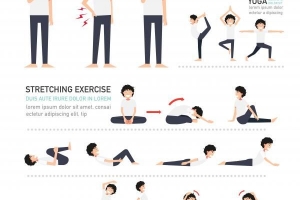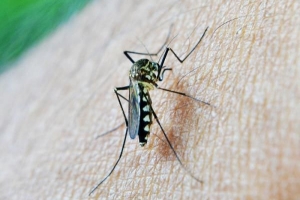Hur man lägger ett lösenord på en usb-nyckel

USBs eller pennenheter är ett bra sätt att göra våra liv väldigt enkla. Men om vi använder dem för viktiga eller konfidentiella dokument lämnar deras säkerhet mycket övrigt att önska. Den som hittar en USB sticka kan öppna den och se vad som finns på den och radera innehållet. Är det möjligt att sätta några begränsningar på detta? Ett av de enklaste sätten är att lösenordsskydda din USB-nyckel. På shv.comcorpx.info säger vi till dig hur man sätter ett lösenord på en USB-nyckel.
1. Windows inkluderar ett eget system för att sätta lösenord på enheter som ett USB-minne, så det finns inget behov av att ladda ner någon extra programvara. Programmet är Bitlocker, som krypterar minnesenheter som du anger. För att komma åt det, gå till Start, skriv i sökrutan "Bitlocker" utan citat. tryck enter.
2. Fyra resultat kommer att visas inom Kontrollpanel: BitLocker, BitLocker Manager, Hantera filkrypteringscertifikat och Skydda din dator genom att kryptera data på disken. Vi vill "BitLocker-hanterare" så dubbelklicka på det alternativet för att komma åt det.

3. På nästa skärm kommer du att se alla enheter på din dator, så du kan välja den du vill kryptera. Denna kryptering gör att de utvalda enheterna endast kan ses och användas av auktoriserade användare, dvs.e. användare med ett lösenord. Den sista enheten visas under rubriken "BitLocker Drive Encryption: BitLocker To Go" och hänvisar till flyttbara media. Sätt i pendrive om du inte hade gjort det ännu och klicka "Aktivera BitLocker" bredvid enheten.

4. Krypteringsprocessen startar, under vilken tid BitLocker installeras på den USB-enhet. Ha tålamod, eftersom processen kan ta några sekunder, ta inte bort den pendrive från USB-porten medan den installeras. När du är klar tar den dig automatiskt till nästa skärm.

5. Nästa skärm är där du väljer vilken metod du föredrar att låsa upp enheten. Som du vill skydda flashenheten med ett lösenord, aktivera rutan Använd ett lösenord för att låsa upp enheten. Ange sedan ditt lösenord två gånger i fälten nedan och klicka "Nästa".

6. Vi är nästan klara. För att säkerställa att du fortfarande kan komma åt enheten även om du glömmer lösenordet kan du ställa in en återställningsnyckel. På nästa skärm, klicka på "Spara återställningsnyckeln i en fil". Webbläsaren öppnas: ange ett filnamn (försök att inte lägga "nyckel-") och spara den i en mapp.

7. Du kommer tillbaka till skärmen för återställningsnyckeln. När du har sparat filen klickar du på "Nästa" knappen som tar dig till den sista skärmen. I den kommer du att tillfrågas om du är redo att börja kryptera och de varnar för att processen kan ta flera minuter. Klicka på "Starta kryptering" så att processen startar.

8. Ha tålamod. Om du har många filer i flashenheten kan processen ta flera minuter. När du är klar klickar du på "Stänga" knapp. För att kontrollera att allt fungerade bra, ta bort USB och anslut igen: systemet kommer att fråga efter lösenord för att komma åt innehållet på USB-nyckeln.

Om du vill läsa liknande artiklar till Hur man lägger ett lösenord på en USB-nyckel, vi rekommenderar att du besöker vår Datorer kategori.